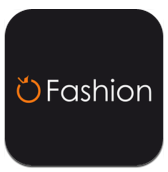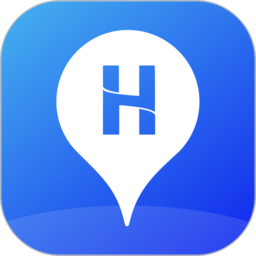Word中如何精确移动鼠标位置
2025-07-04 11:44:02来源:sxtmmc编辑:佚名
在日常工作中,我们经常需要在word文档中进行编辑、查找或插入内容等操作。而要完成这些任务,首先需要将光标移动到指定位置。本文将从多个角度介绍如何在word中精确地放置鼠标,以提高工作效率。

1. 使用鼠标直接点击
这是最常见也是最直接的方法。只需在需要插入光标的位置单击鼠标左键,即可使光标停留在该处。这种方法适用于文档中大部分情况,但当文档较长时,可能会因为滚动页面而难以找到目标位置。
2. 使用键盘快捷键
除了使用鼠标外,还可以利用键盘上的方向键(←、→、↑、↓)以及page up和page down键来调整光标位置。通过这些快捷键,可以更快速地移动到文档的其他部分,尤其适合长篇文档的操作。

3. 通过滚动条定位
当文档非常长时,可以通过拖动窗口右侧或下方的滚动条快速浏览并定位到所需位置。此外,在某些版本的word中,还可以通过滚动鼠标滚轮来浏览文档内容。
4. 利用查找功能
如果需要在大量文本中找到特定的内容,可以使用“查找”功能。按下ctrl+f组合键打开“查找与替换”对话框,在其中输入想要查找的关键字或短语,word会自动将光标移动到匹配的第一个位置。此外,用户还可以选择“查找下一个”按钮,逐个查看所有匹配项。
5. 插入书签
对于经常需要访问的特定位置,可以考虑为其添加书签。这样,在后续使用过程中只需通过“插入”菜单下的“书签”选项快速跳转至相应位置。这不仅提高了效率,还使得文档管理更加有序。
6. 页码导航
如果文档中包含页码信息,可以通过双击底部页脚区域或者使用“视图”菜单中的“导航窗格”选项来实现快速翻页。这种方式特别适合于需要频繁切换不同章节的场景。
7. 复制粘贴
虽然这不是一种直接放置光标的方法,但在某些情况下,复制现有文本然后粘贴到新位置也是一种有效的间接方式。它不仅可以帮助你准确地将光标放在目标位置,还能节省大量时间,特别是在处理重复性工作时。
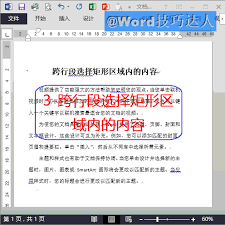
总结
综上所述,word提供了多种方法来帮助用户精确定位光标。无论是通过简单的鼠标点击还是借助于更复杂的键盘快捷键和高级功能,都能让你在处理文档时更加得心应手。希望上述介绍能够帮助大家更好地掌握这些技巧,在日常工作中提高效率。